无法访问网站?快速故障排除指南与解决方案
网络技术专家
2025年08月24日
96 次浏览
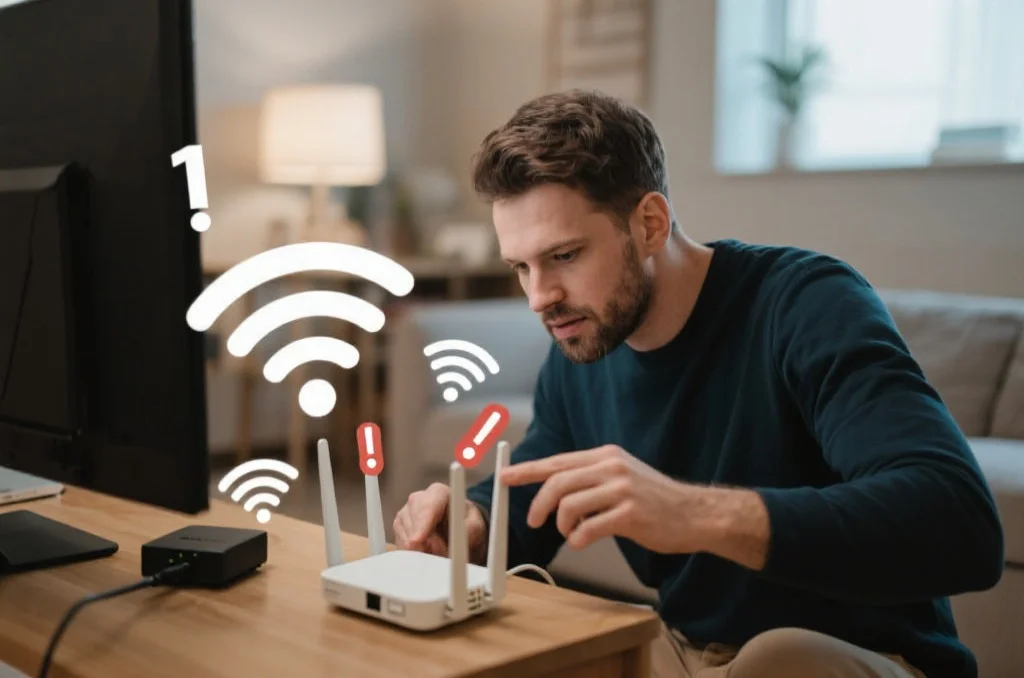
您是否曾遇到过这样的情况:满心期待地想要访问一个网站,却发现页面迟迟无法加载,或者显示错误信息?这种无法访问特定网站的体验无疑会让人感到沮丧。无论您是需要处理紧急工作,还是只想享受在线娱乐,一个无法加载的页面都可能打乱您的计划。
别担心!本文将为您提供一系列简单而有效的步骤,帮助您快速诊断并解决常见的网站访问问题。从最基本的网络连接检查到更高级的设置调整,我们将一步步指导您恢复正常的上网体验。
第一步:检查您的网络连接
在深入排查其他问题之前,首先要确保您的设备已正确连接到互联网。这是最常见也最容易被忽视的问题。
- 确认设备连接: 检查您的电脑、手机或平板是否已连接到Wi-Fi或通过网线连接到路由器。
- 重启路由器和调制解调器: 这通常能解决很多临时的网络故障。拔掉电源,等待30秒后重新插上,让设备重启。
- 尝试访问其他网站: 如果所有网站都无法访问,那么问题很可能出在您的网络连接上。如果只有特定网站无法访问,则问题可能与该网站或您的设备设置有关。
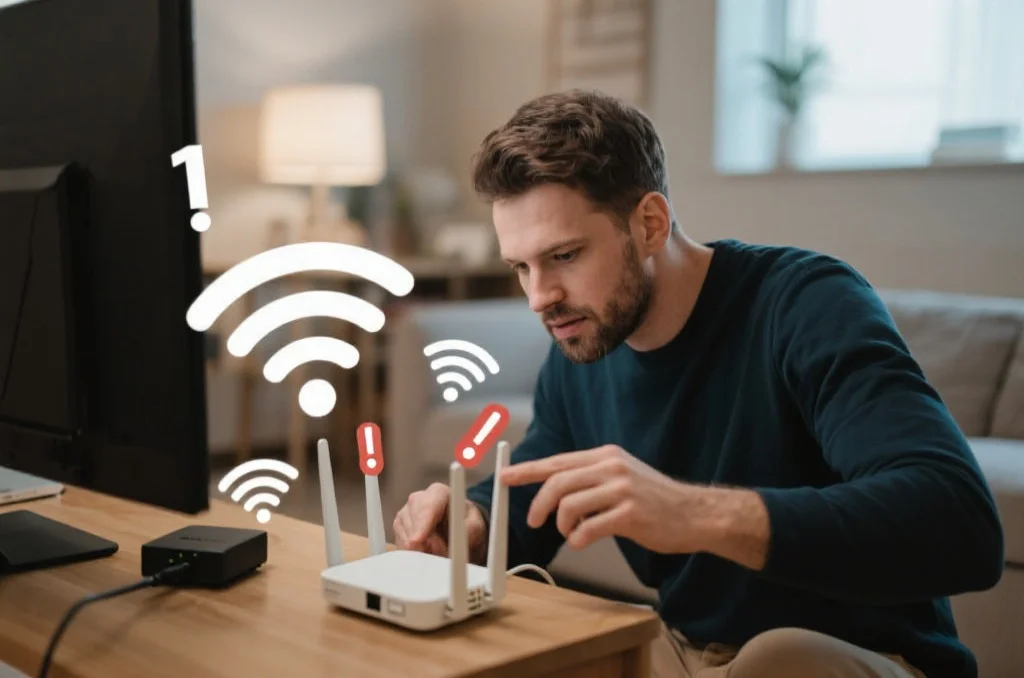
第二步:排除浏览器相关问题
您的网页浏览器也可能是导致网站无法访问的原因之一。长时间使用后,浏览器可能会积累一些数据或出现配置问题。
- 清除浏览器缓存和Cookie: 缓存和Cookie有时会导致页面加载错误。在浏览器设置中找到清除浏览数据选项,并尝试清除它们。
- 尝试禁用浏览器扩展程序: 某些浏览器扩展程序可能会干扰网站的正常加载。尝试禁用所有扩展程序后再次访问网站。
- 尝试使用不同的浏览器: 如果您通常使用Chrome,可以尝试用Firefox或Edge访问该网站,看看问题是否依然存在。
- 确保浏览器是最新版本: 过时的浏览器版本可能存在兼容性问题。请检查并更新您的浏览器到最新版本。
第三步:检查设备与网络设置
有时,您的设备或网络设置可能会阻止您访问某些网站。
- 重启您的电脑或移动设备: 简单的重启可以解决许多临时的系统故障。
- 检查VPN或代理设置: 如果您使用了VPN或代理服务器,它们可能会影响网站的访问。尝试暂时禁用它们,然后重新访问网站。
- 尝试更改DNS服务器: 默认的DNS服务器可能存在解析问题。您可以尝试将DNS更改为Google Public DNS(8.8.8.8 和 8.8.4.4)或Cloudflare DNS(1.1.1.1 和 1.0.0.1)。
- 检查防火墙或安全软件设置: 您的防火墙或安全软件有时可能会错误地阻止某些网站。检查其设置,确保目标网站未被列入黑名单。
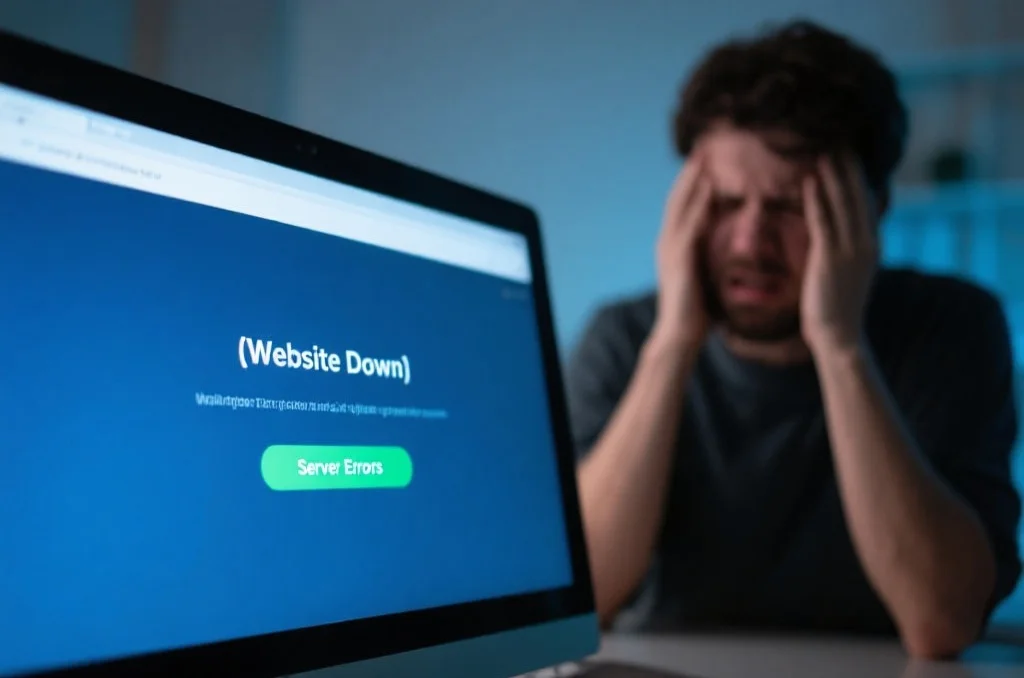
第四步:确认网站本身的问题
在某些情况下,问题可能不在于您的设备或网络,而是网站本身。
- 使用在线工具检查网站是否宕机: 有些网站提供服务,让您输入网址以检查该网站是否仅对您无法访问,还是对所有人都处于离线状态(例如:downforeveryoneorjustme.com)。
- 检查网站是否有维护公告: 有些网站会定期进行维护,导致暂时无法访问。您可以尝试通过其官方社交媒体或其他渠道查看是否有相关公告。
第五步:寻求专业帮助
如果以上所有步骤都无法解决问题,那么您可能需要寻求更专业的帮助。
- 联系您的互联网服务提供商(ISP): 您的ISP可能会检测到您所在区域的网络问题,或者可以提供更深入的诊断。
通过遵循这些详尽的步骤,您应该能够解决大多数网站访问问题。请记住,耐心和系统地排查是解决问题的关键。希望您能尽快恢复顺畅的上网体验,不再被无法访问的页面所困扰!